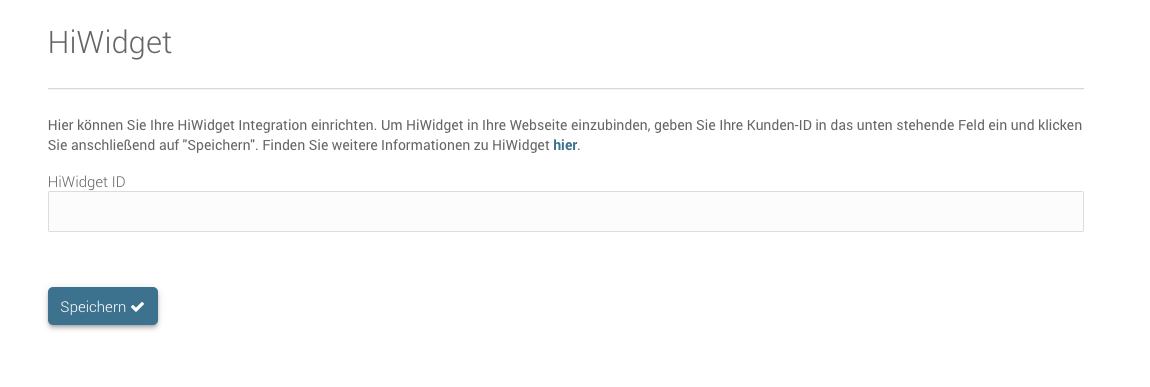Einstellungen
Um die Einstellungen zu verwalten, klicken Sie im Account Menü () auf Account verwalten und danach auf Einstellungen. Unter Einstellungen finden Sie einerseits Optionen um Corporate Identity, Hauptfarbe und Logo der Seite Ihren Wünschen entsprechend anzupassen. Hierfür klicken Sie einfach auf die jeweilige Option (Farbe, Bild, Favicon, Fußzeilenlogo etc.) und laden ein Bild hoch oder wählen eine Farbe mittels Pipette aus. Anschließend klicken Sie auf Speichern.
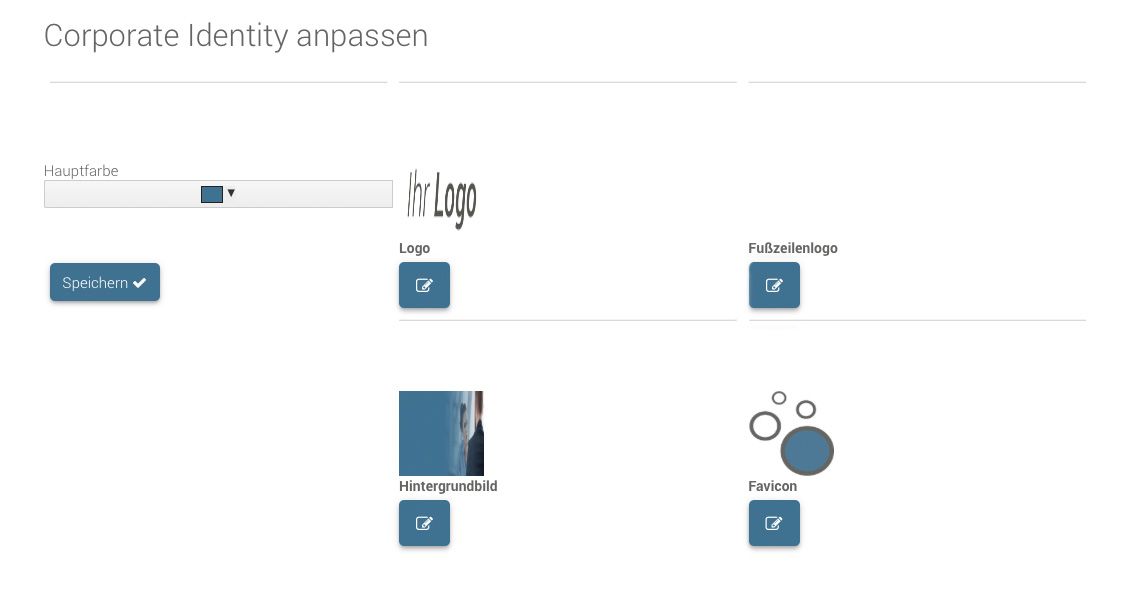
Kontaktseite anpassen
Sie können Ihren Kunden ein allgemeines Formular als Kontaktmöglichkeit anbieten. Hierfür geben Sie einfach die E-Mail-Adresse ein, an welche Sie die allgemeinen Anfragen erhalten möchten. Er erscheint automatisch der Menüpunkt Kontakt auf Ihrer baningo-select Seite. Wenn Sie keine Kontaktseite haben möchten, lassen Sie dieses Feld leer. Der Menüpunkt Kontakt wird in der Folge nicht mehr angezeigt.
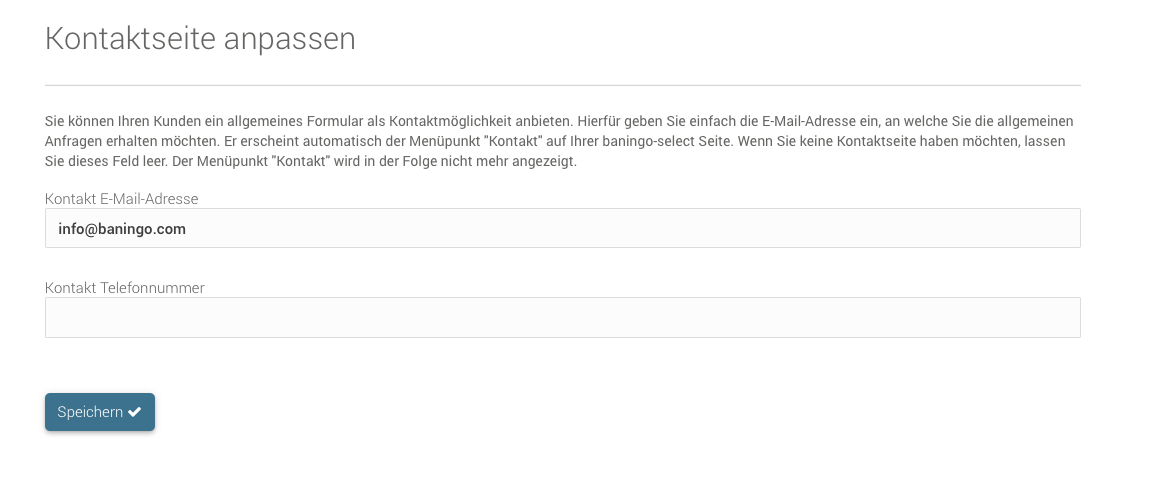
Google Analytics auf Ihrer baningo-select Seite einbinden
Wenn Sie den Traffic und das Nutzerverhalten auf Ihrer baningo-select Seite messen wollen, fügen Sie hierzu einfach Ihren Analytics-Tracking-Code in das Feld ein. Wenn Sie allerdings ein anderes Analysetool als Google Analytics verwenden möchten, schicken Sie uns am besten eine Nachricht an [email protected].
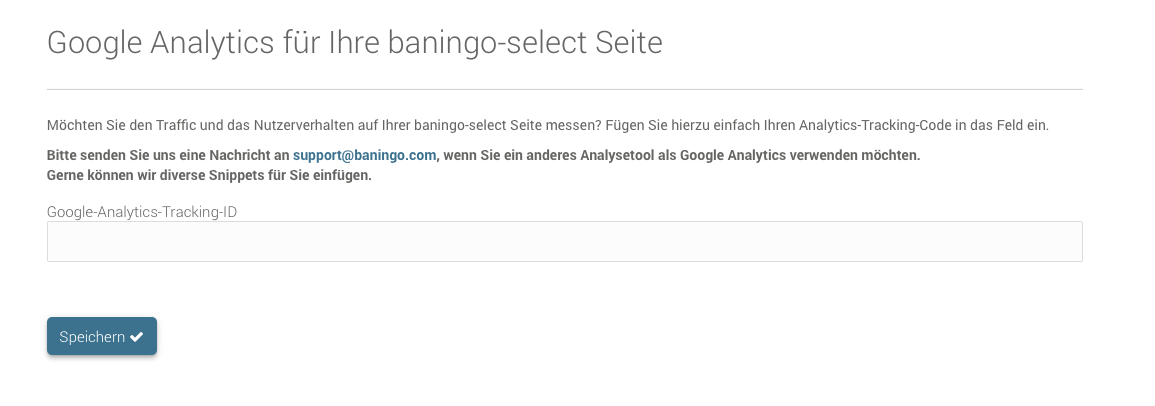
HiWidget auf Ihrer baningo-select Seite einbinden
Um HiWidget in Ihre Webseite einzubinden, geben Sie Ihre Kunden-ID in das untenstehende Feld ein und klicken Sie anschließend auf Speichern. Wenn Sie mehr zu HiWidget erfahren möchten, dann wenden Sie sich bitte direkt an [email protected] oder besuchen Sie unsere Webseite zu diesem Produkt: hiwidget.com.